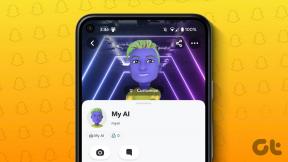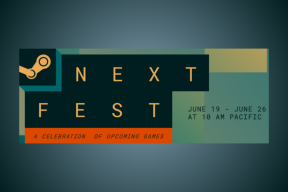أفضل 7 إصلاحات لـ Spotify حدث خطأ ما على Android
منوعات / / April 06, 2023
الاستماع إلى الموسيقى ليس مجرد طريقة سهلة لتمضية وقتك ولكنه أيضًا طريقة جيدة لتحديث عقلك. لجميع أولئك الذين يستمعون إلى الموسيقى لهذا الغرض ، يحبون الاستمتاع بتجربة سلسة عند الاستماع إلى الموسيقى واستخدام تطبيقات مختلفة مثل Spotify لجعل تجربة الاستماع إلى الأغنية جديرة بالاهتمام. لكن الحياة لها خطتها وقد تستمر في مواجهة الخطأ. ولكن عند ظهور خطأ أو مشكلة ، فهناك حلول وإصلاحات لحل الخطأ. لذلك ، إذا كنت تواجه Spotify حدث خطأ ما في Android ، فلا داعي للقلق لأننا قدمنا لك الإصلاحات لحل الخطأ. استمر في القراءة لمعرفة المزيد عن الإصلاحات.
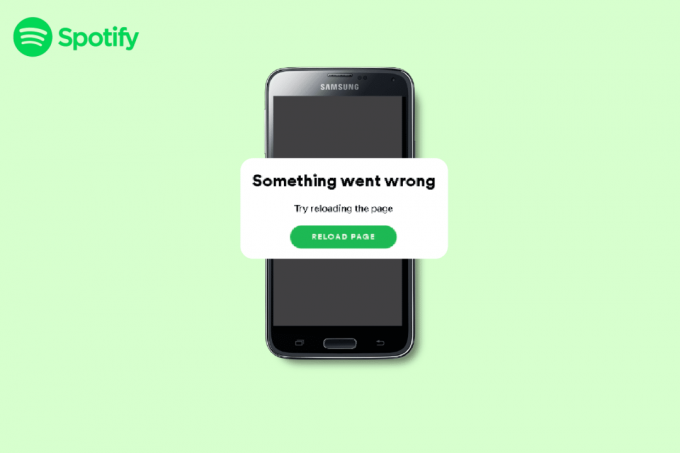
جدول المحتويات
- كيفية إصلاح Spotify حدث خطأ ما خطأ على Android
- الطريقة 1: انتظر Spotify Server Uptime
- الطريقة 2: أعد تسجيل الدخول إلى Spotify
- الطريقة الثالثة: مسح بيانات ذاكرة التخزين المؤقت
- الطريقة الرابعة: تمكين وضع الجلسة الخاصة
- الطريقة الخامسة: تحديث تطبيق Spotify
- الطريقة 6: إعادة تثبيت تطبيق Spotify
- الطريقة السابعة: اتصل بصفحة دعم Spotify
كيفية إصلاح Spotify حدث خطأ ما خطأ على Android
قبل أن نبدأ بالإصلاحات ، دعونا نفهم الأسباب. أسباب ذلك مذكورة أدناه-
- البق سبوتيفي.
- ملف التطبيق تالف / مفقود.
- متصفح الويب غير متوافق.
- مشاكل بسبب VPN.
- اتصال ضعيف بالإنترنت.
- تطبيق سبوتيفي القديم.
- ملفات ذاكرة التخزين المؤقت.
منذ ذلك الحين ، نعرف الآن ما هي أسباب Spotify oops حدث خطأ ما على Android ، يمكننا أن نبدأ بطرق إصلاح الخطأ.
بعض الطرق الشائعة التي يمكنك تجربتها قبل تنفيذ الطرق المتقدمة والمستهلكة للوقت مذكورة أدناه-
- تحقق من أن جهاز Android الخاص بك هو متصل بالإنترنت.
- إعادة تشغيل سبوتيفي.
الطريقة 1: انتظر Spotify Server Uptime

قبل أن تبدأ بأي طرق متقدمة ، يرجى التحقق من حالة Spotify. إذا تعطلت ، فسوف تضيع كل جهودك ووقتك الثمين. وإذا كان معطلاً ، فيرجى الانتظار لبعض الوقت حتى يتم إصلاح الخطأ من جانب Spotify.
الطريقة 2: أعد تسجيل الدخول إلى Spotify
ملحوظة: تم تنفيذ الطرق المدرجة في خيار android على هاتف Samsung Galaxy S21 5G. قد تختلف الأساليب إذا كنت تستخدم إصدار Android مختلفًا.
طريقة أخرى بسيطة يمكنك من خلالها إصلاح Spotify عفواً ، حدث خطأ ما على Android. اتبع الخطوات المذكورة أدناه لحل خطأ Spotify حدث خطأ في تسجيل الدخول على Android.
1. قم بتشغيل ملف سبوتيفي التطبيق على جهازك.

2. اضغط على على شكل تروس أيقونة.

3. قم بالتمرير لأسفل وانقر على ملف تسجيل خروج خيار.

4. أعد تشغيل سبوتيفي برنامج.

5. اضغط على متابعة رقم الهاتف / تابع مع google / استمر مع Facebook / خيار تسجيل الدخول حسب راحتك.
6. دخول تفاصيل إذا سئل.
اقرأ أيضا:كيفية مسح قائمة الانتظار في Spotify؟
الطريقة الثالثة: مسح بيانات ذاكرة التخزين المؤقت
هناك طريقة أخرى لإصلاح Spotify حدث خطأ ما في Android وهي مسح بيانات ذاكرة التخزين المؤقت.
الخيار الأول: مسح ذاكرة التخزين المؤقت لتطبيق Spotify
اتبع الخطوات لمسح Spotify Cache المدرجة أدناه-
1. اذهب إلى إعدادات تطبيق Spotify.
2. قم بالتمرير لأسفل وانقر على ملف مسح ذاكرة التخزين المؤقت خيار.

3. الآن ، اضغط على ملف مسح ذاكرة التخزين المؤقت خيار.

الخيار الثاني: مسح ذاكرة التخزين المؤقت لجهاز Android
هناك طريقة أخرى لإصلاح Spotify حدث خطأ ما في Android وهي مسح ذاكرة التخزين المؤقت على Android. يمكنك اتباع الخطوات الواردة في الرابط على كيفية مسح ذاكرة التخزين المؤقت على هاتف Android.

اقرأ أيضا:كيفية إزالة الجهاز من Spotify Connect
الطريقة الرابعة: تمكين وضع الجلسة الخاصة
لتمكين وضع الجلسة الخاصة ، اتبع الخطوات المذكورة أدناه-
1. انتقل إلى إعدادات تطبيق Spotify.
2. قم بالتمرير لأسفل وقم بالتبديل إلى ملف جلسة خاصة الخيار إذا تم تبديله.

اقرأ أيضا:إصلاح ملفوفة Spotify لا تعمل
الطريقة الخامسة: تحديث تطبيق Spotify
هناك طريقة أخرى لإصلاح الخطأ وهي تحديث تطبيق Spotify. اتبع الطرق لتحديث تطبيق Spotify لحل مشكلة Spotify حدث خطأ ما في تسجيل الدخول على Android.
1. قم بتشغيل ملف متجر Play التطبيق على جهازك.

2. ابحث عن ملف سبوتيفي app واضغط على ملف تحديث خيار.
ملحوظة: تحتوي الصورة الموضحة أدناه على إصدار محدث من التطبيق ، لذلك لم يتم توفير خيار التحديث والصورة يفتح خيار. إذا كان جهازك يعرض نفس الخيار أيضًا ، فيرجى الانتقال إلى الخيارات الأخرى.

الطريقة 6: إعادة تثبيت تطبيق Spotify
اتبع الخطوات المذكورة أدناه لإعادة تثبيت تطبيق Spotify.
1. اضغط مع الاستمرار على سبوتيفي رمز التطبيق. بعد ذلك ، اضغط على ملف الغاء التثبيت خيار.
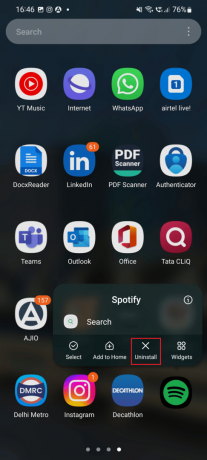
2. اضغط على متجر Play التطبيق على هاتفك الذكي.

3. يبحث سبوتيفي واضغط على ثَبَّتَ خيار.

اقرأ أيضا:كيفية إصلاح Spotify Search لا يعمل
الطريقة السابعة: اتصل بصفحة دعم Spotify

إذا لم تتمكن الطرق المذكورة أعلاه من إصلاح Spotify ، فقد حدث خطأ ما على Android ، فيرجى الاتصال بـ صفحة دعم Spotify.
يمكنك محاولة إعادة تسجيل الدخول إلى Spotify باتباع الطرق المذكورة أعلاه. إذا كنت لا تزال غير قادر على تسجيل الدخول إلى Spotify باستخدام كلمة المرور الصحيحة ، فقد قدمنا ملف الإصلاح لا يمكن تسجيل الدخول إلى Spotify باستخدام كلمة المرور الصحيحة لحل Spotify حدث خطأ ما في تسجيل الدخول على Android.
الأسئلة المتداولة (FAQs)
س 1. هل هناك خطأ ما في Spotify؟
الجواب. إذا كان الخادم معطلاً ، فيمكنك الرجوع إلى الطريقة المذكورة أعلاه.
س 2. لماذا لا يعمل Spotify الخاص بي فجأة؟
الجواب. هناك أسباب مختلفة لعدم عمل Spotify فجأة. الرجوع إلى المقالة أعلاه لمعرفة الأسباب.
س 3. كيف يمكنني مسح ذاكرة التخزين المؤقت لـ Spotify؟
الجواب. لمسح ذاكرة التخزين المؤقت لـ Spotify ، راجع المقالة أعلاه.
س 4. هل يمكنني حذف Spotify وإعادة تثبيته؟
الجواب. نعم، يمكنك إلغاء تثبيت تطبيق Spotify ثم إعادة تثبيته. لقد قمنا بإدراج الخطوات لإجراء نفس الشيء في هذه المقالة نفسها.
مُستَحسَن:
- 12 طريقة لإصلاح استخدام وحدة المعالجة المركزية والذاكرة من Google Chrome على جهاز الكمبيوتر
- ما هو وضع القيادة في Samsung؟
- كيفية تنزيل أغاني Spotify بدون Premium
- كيفية إزالة الجهاز من Spotify Connect
نأمل أن تكون هذه المقالة مفيدة وأن تكون قادرًا على الإصلاح سبوتيفيحدث خطأ ما على Android خطأ. إذا كان لا يزال لديك أي أسئلة ، فلا تتردد في طرحها في قسم التعليقات أدناه.

إيلون ديكر
إيلون كاتب تقني في TechCult. لقد كان يكتب أدلة إرشادية منذ حوالي 6 سنوات حتى الآن وقد غطى العديد من الموضوعات. يحب تغطية الموضوعات المتعلقة بأنظمة Windows و Android وأحدث الحيل والنصائح.